Перевод CMYK в RGB режим
Когда вы используете один из популярных редакторов изображений, например Photoshop или GIMP, вам предоставляется несколько цветовых режимов, которые можно выбрать для создания изображения. Они включают: RGB, оттенки серого и CMYK. Последний обычно используется для изображений, которые будут распечатаны на домашнем принтере, в фотолаборатории или в сервисах печати.
RGB используется для картинок, которые планируется размещать в Интернете. Это связано с тем, как отображаются цвета. Photoshop поддерживает оба этих цветовых режима, а также позволяет осуществлять перевод CMYK в RGB.
Если у вас есть исходный файл для Фотошопа в CMYK-режиме, вы можете получить другие результаты при преобразовании его в RGB-режим. Если исходного файла нет и вы имеете дело с готовой картинкой, после преобразования может произойти некоторая потеря качества цвета.
ПЕРЕВОД CMYK В RGB
Откройте картинку, которая находится в CMYK-режиме в Photoshop. Рекомендуется отредактировать её столько, сколько вам нужно, прежде чем преобразовывать. На Панели инструментов редактора выберите меню «Изображение» — «Режим» и нажмите «Цвет RGB».

Вы увидите приглашение на экране, в котором предлагается сгладить изображение. Можете согласиться или нет. В любом случае необходимо сравнивать результат. Помните, действие может быть отменено, если результат не понравится.
Похожим способом вы можете преобразовать картинку из RGB в CMYK. Процесс тот же, за исключением того, что необходимо выбрать «Цвет CMYK» в меню. Здесь придется иметь дело с цветовыми профилями. По умолчанию цветовой профиль может не дать вам наилучших результатов, и в этом случае вы можете изменить его и выбрать другой. Посмотрите, какой из них лучше всего подходит для задания печати. Спасибо за внимание!
С Adobe Photoshop вы можете конвертировать изображения RGB в CMYK. Эта программа имеет несколько преимуществ перед преобразованием изображений при экспорте данных для печати в других графических редакторах.
С помощью профессиональных программ для рисования и вёрстки, таких как InDesign, Illustrator, вы можете автоматически преобразовывать изображения и графику из RGB в CMYK при экспорте данных для печати. Всё, что вам нужно сделать, это установить правильный цветовой профиль и сделать несколько кликов в нужных местах. Такое преобразование из RGB в CMYK даёт удовлетворительные результаты. Но в некоторых случаях лучше конвертировать фотографии с помощью Photoshop, так как после конвертации цвета меняются (фотография становится более тусклой).
При изменении цветового профиля в других программах, вы имеете ограниченные возможности настройки цветов, но с помощью Photoshop вы можете настроить цвет ваших фотографий непосредственно в программном обеспечении для редактирования изображений.
Шаг 1
Сначала вы должны загрузить и установить правильные цветовые профили (ISO Coated v2 или ISO Coated v2 300%). Оба профиля бесплатны и могут быть активированы всего несколькими щелчками мыши.
Шаг 2
Откройте свою фотографию в Photoshop и нажмите «Редактирование» и «Преобразовать в профиль…».
Шаг 3
Теперь открывается новое всплывающее окно. В исходном цветовом пространстве вы видите исходное цветовое пространство вашей фотографии, а в целевом цветовом пространстве вы можете установить цветовое пространство, в которое вы хотите преобразовать ваше изображение (ISO Coated v2 300% или ISO Coated v2). Теперь нажмите OK, чтобы конвертировать из RGB в CMYK.
Шаг 4 (необязательно)
У вас есть возможность редактировать изображение в цветовом пространстве CMYK, например, вы можете настроить цвет и контрастность. Однако в большинстве случаев этот шаг не нужен, так как цвета после преобразования изменяются незначительно.
Шаг 5
Затем вы можете сохранить свою фотографию как JPG или TIFF. При сохранении в формате JPG убедитесь, что для параметра качество установлено значение «Наилучшее», и в параметрах разновидность формата выберите «Базовый („стандартный“)».
Как описано в начале, цвета ваших фотографий неизбежно меняются при конвертации RGB в CMYK. Степень, в которой конвертация влияет на внешний вид ваших фотографий, частично обусловлена выходным цветовым пространством и цветовыми тонами вашего изображения. В примере с изображением собаки вы можете видеть изменение в пурпурно-голубых цветах. Второй пример изображения показывает более заметную разницу. Стоит помнить, что это всего лишь симуляция цветов CMYK, ведь вы по-прежнему просматриваете изображение на экране ПК или смартфона, который может отображать только цвета RGB.
Итак, вы закончили конвертацию RGB в CMYK? Тогда ваши фотографии готовы к печати. Теперь пришло время выбрать правильный рекламный материал, на котором ваша фотография также будет красиво выглядеть. Например, популярными полиграфическими изделиями являются листовки, буклеты и брошюры.
Похожие статьи:
Перевод из RGB в CMYK
Перед сдачей макета в типографию проверьте: все ли объекты переведены в CMYK, т.к.цветовая модель RGB для полиграфии недопустима.
 Проверка цветовой модели в CorelDraw
Проверка цветовой модели в CorelDraw
Файл (File) — Сведения о документе (Document Proporties)
В появившемся окне просмотрите информацию, указанную под заголовками:
Объекты растровой графики (Bitmap Objects)
Заливки (Fills) — здесь указаны цветовые модели заливки векторных объектов
Абрисы (Outlines) — здесь указаны цветовые модели контуров (обводки) векторных объектов
Могут быть указаны модели: CMYK, grayscale, Pantone (только если печатается специальной краской), недопустимы модели RGB и CMYK255.
Перед переводом желательно проверить цветовой профиль программы, чтобы избежать искажение цвета, задуманного дизайнером.
Кратко о CMYK255: цветовая модель ранних версий Corel, иногда появляющаяся в макетах из-за открытия старых файлов, использования клипартов, импортирования файлов из illustratorа. Для печати она недопустима. Может вызвать серьёзные ошибки при цветоделении.
 Перевод цвета в CorelDraw
Перевод цвета в CorelDraw
Если Вы знаете, какие именно объекты имеют не ту цветовую модель
выделите объект — на панели инструментов выберите Заливка — Однородная заливка, если не применен градиент… — во вкладке модели выберите CMYK — нажмите ОК
Если нужно перекрасить в Pantone-цвет, то в окне однородной заливки выберите вкладку палитры, во вкладке выберите серию Pantone-цветов, т.е. тип краски, которой будут печатать (например PANTONE(R) process coated EURO — для глянцевой бумаги, и печати красками по евро-стандартам)
Выберите цвет (можно вбить номер Pantone-цвета справа внизу окна), нажмите ОК
Аналогично перекрашиваются и объекты с градиентной заливкой, только выбирается окно: «Фонтанная заливка»
Если Вы не можете найти RGB объекты или их очень много
Правка — Поиск и замена — Заменить объекты — Заменить цветовую модель или палитру
В новом окне поставить необходимыее настройки и нажать «готово». Далее нажать: найти все — заменить все.
Подводные камни:
1) Осторожно с текстом, если текст раскрашен в разные цвета, то буквы могут поменять цвет на цвет первой буквы блока. Т.е. перед такой заменой лучше перевести разноцветный текст в кривые. И все равно, внимательно проверьте, не изменился ли цвет.
2) Абрисы и заливки заменяются отдельно. Т.е. если RGB объекты и в заливках и в обводке, при первой замене поставьте галочку напротив «Заливки», при второй — напротив «Абрисы»
Замена цвета одного на другой
Найдите один такой объект, запомните или запишите цвет (в цифрах)
Правка — Поиск и замена — Заменить объекты — Заменить цвет
Вверху введите записанное значение цвета, который нужно заменить
Внизу — нужный цвет. Далее по аналогии…
 Как избавиться от CMYK 255 в CorelDraw
Как избавиться от CMYK 255 в CorelDraw
Для офсетной печати модель CMYK 255 недопустима. Обнаружить наличие объектов легко в сведениях о документе
Файл (File) — Сведения о документе (Document Proporties) (более подробно описано выше)
Если Вы помните, какие именно объекты вставлялись из файлов старых версий (до 9 версии включительно) или из 15 версии Corel, можно попробовать удалить эти объекты и еще раз проверить сведения о документе.
Недостаток, что цвета после перевода меняют свои числовые значения. Черный становится четырехсоставным, красный, салатовый, желтый… тускнеют.
Поэтому лучше найти только объекты CMYK 255, скопировать в новый документ и уже в новом документе переводить в RGB, затем в CMYK, а потом перекрашивать изменившиеся цвета (с помощью поиска и замены цвета).
Цветовые модели и как преобразовать rgb в cmyk
Приветствую вас друзья! Сегодня я бы хотел рассказать о цветовых моделях, немного особенностей и отличий. Любому человеку, который работает в среде графического редактора фотошоп (photoshop) необходимо знать режимы цветов изображения. Эти знания смогут ему помочь в разработке своих работ.
Существует два типа цветовых схем – это аддитивные схемы и субтрактивные. На практике аддитивные схемы это смешивание световых лучей, а субтрактивные красок. То есть для получения субтрактивным методом нужного цвета достаточно смешать разные краски, которые в результате дадут нужный нам цвет. А аддитивный же метод дает получение нужного цвета в смешивание разных лучей света направленных на один белый предмет.
Цветовая модель RGB использует аддетивный тип цветовой схемы, в этом модели мы видим все изображения на экране своего монитора. RGB говорит нам о том, что цвета выводимые на экран смешиваются между собой и этот режим имеет три основных цвета красный, зеленый и синий. Цветовая модель RGB является основной и широко используемым, так как оно дает более обширный спектр цветов при смешивании.

Цветовая модель CMYK использует субтрактивный тип цветовой схемы , эта модель получила наибольшее распространение в полиграфии и позволяет получить более узкий спектр цветов. Полиграфические чернила не позволяют получить при смешивание цветов реалистичный черный цвет, именно по этим причинам, и существует этот режим. В этом режиме используются четыре основные цвета голубой, желтый, пурпурный и черный. Чёрный цвет в этом режиме называют в основном техническим. Поскольку он служит только для печати на оборудование.

Цветовая модель LAB COLOR. Она состоит из двух цветовых каналов и яркостной составляющей. Что позволяет управлять оттенком изображения отдельно от яркости. Также этот режим используется при переводе изображения из одного формата в другой.

Как преобразовать rgb в cmyk
Для чего нужна конвертация цветовых моделей? В основном это необходимо для корректной передачи цветов при печати полиграфической продукции. Правда преобразовав цвета и настроив их как нам кажется правильно, относительно того что мы видим на мониторе в результате не всегда при печати дает именно тот результат цвета.
Почему это происходит?
Ответ на это кроется в калибровке вашего монитора и в тех оттенках которые он передает, ну и конечно же не все краски во всех принтерах идеальны, они отличаются друг от друга.
Теперь поговорим о самом преобразование цветовых моделей. Преобразовать модели можно в графическом редакторе Adobe Photoshop. Сделать это достаточно просто:
- открываем нужное нам изображение которое хотим преобразовать в cmyk;
- идем во вкладку изображение;
- выпадающее меню режим;
- выбираем режим cmyk.
Ниже представлен скрин.

Это касается если нужно просто перевести изображение не учитывая специфические схемы cmyk которые также имеют свое место существовать. Здесь рассмотрен способ со стандартными настройками фотошопа.
Если необходимы конкретные параметры то их нужно уточнить в типографии в которой планируется печать.
Зная нужные параметры идем в меню вкладка «Редактирование»:
- выбираем преобразовать профиль;
- в открывшемся окне выбираем нужный нам профиль;
- при необходимости выбираем заказной cmyk;
- редактируем параметры и жмем ОК.

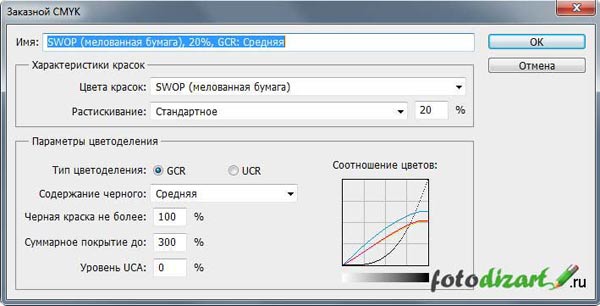
Вот такими нехитрым способами мы можем преобразовать rgb в cmyk.
Вывод: знания о назначение и особенности этих цветовых моделей позволят вам сделать правильный выбор для достижения наиболее лучшего результата для ваших работ. Вы сможете понять какой из режимов наиболее эффективен для той или иной задачи. От себя скажу, что все зависит только от того какой результат вас интересует и какая цель перед вами стоит.
Как перевести из RGB в CMYK без потери цвета
Часто возникает необходимость в переводе изображения из цветовой схемы RGB в CMYK и вечная проблема, сопровождающая этот перевод – потеря цветности изображения. Может профессионалы могут подсказать и более качественный вариант, но меня, как веб-мастера, иногда выполняющего услуги по дизайну полиграфии этот способ устраивает более чем, т.к. он устраивает моих заказчиков
Стоит заметить, что 100% совпадения в цветах физически не может быть, т.к. модель RGB основана на излучении света (экраны мониторов), а CMYK на поглощении света (бумага отдает цвета за счет его поглощения). Таким образом, цветовой диапазон красок CMYK значительно уже, чем в RGB.
Кароче, меньше слов – больше дела. На примере простой показательной работы для моего постоянного заказчика это выглядит так:
Цветовая схема RGB (до)

Цветовая схема CMYK (после)

1. Выбираем в главном меню вкладку “Редактирование” (Edit) и делаем тыц на “Преобразовать в профиль…” (Convert to Profile):
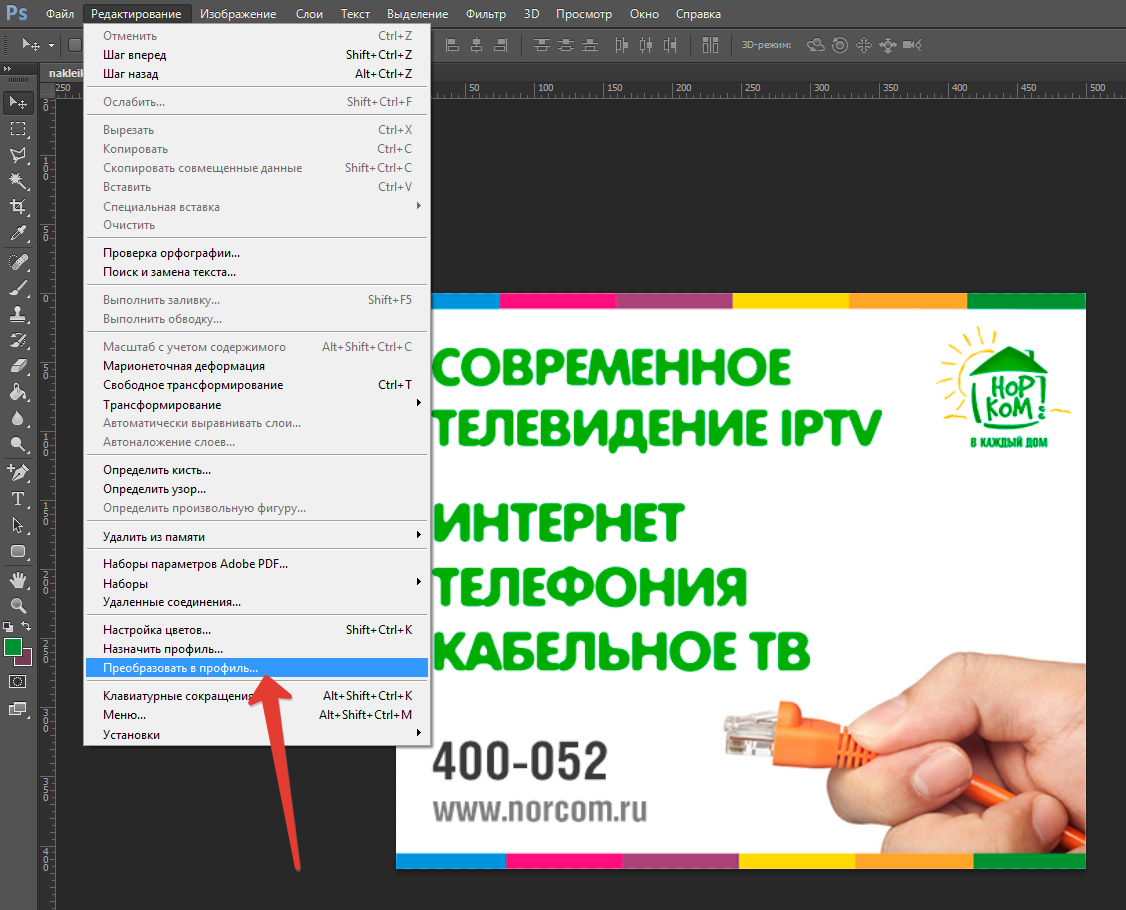
2. В открывшемся диалоговом окне ставим галочку напротив “Использовать компенсацию точки черного” (Use Black Point Compensation). В поле “Профиль”(Profile) выбираем “Заказной CMYK” (Custom CMYK):

3. В открывшемся диалоговом окне в поле “Цвет красок” (Ink Options) выбираем “SWOP (мелованная бумага)” (SWOP (Coated)). В поле “Растискивание” (Dot Gain) выбираем “Стандартное” со значением 12% (Standart, 12%). Далее установите значения и радиокнопки как на скриншоте ниже:
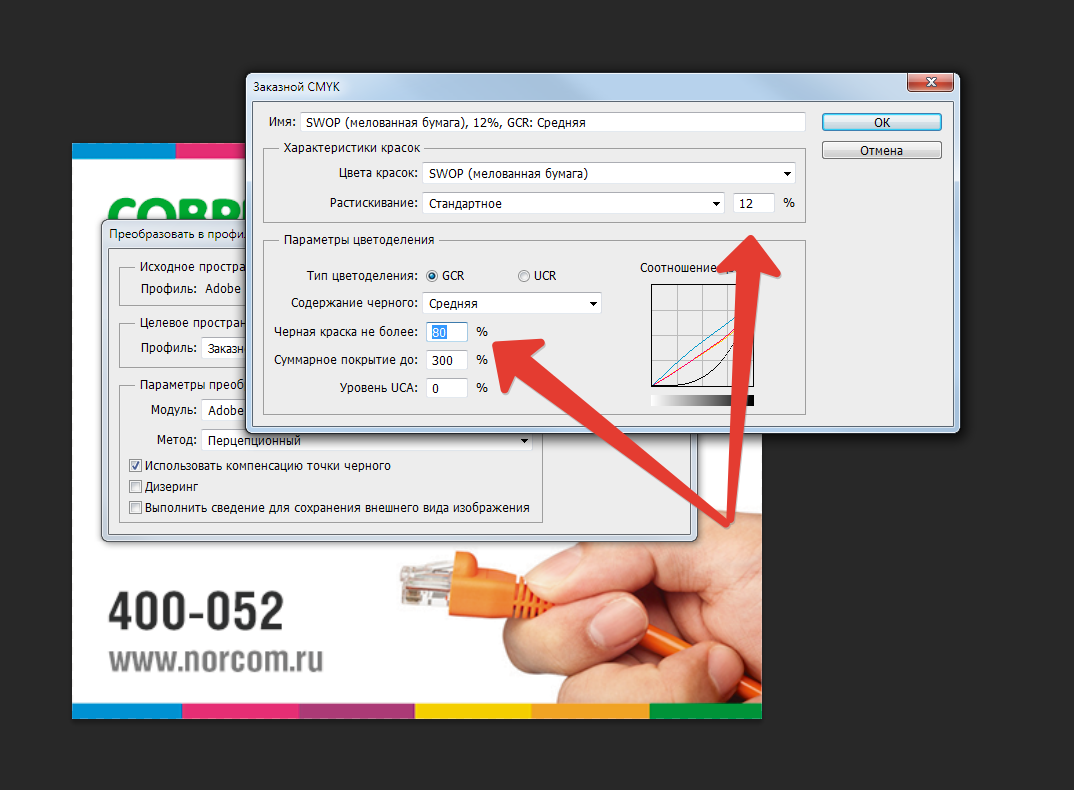
4. Подтверждаете свои действия клацанием по “Ок”. На этом перевод из RGB в CMYK завершен.
Одним из параметров настройки проекта в Photoshop является выбор цветового режима. Мы имеем 5 вариантов отображения цвета в проекте:
- RGB
- CMYK
- Битовый формат
- Градации серого
- Lab
В основном, мы пользуемся первыми двумя цветовыми моделями. Если хотим создать цифровое изображение – RGB, когда нужен макет для полиграфии выбираем CMYK. Это общеизвестная истина, которая в каждом уроке указана, но остальные модели не менее интересны.
RGB
Данная цветовая модель берет за основу три цвета (Red – красный, Green-зеленый, Blue-синий), как и в обычном цветовом круге. Если яркость всех 3 цветов на 100%, мы видим белый, если интенсивность цветов 0%, изображение будет черным. Соответсвенно остальные цвета получаются при смешении трех основных.
CMYK
Как показано на картинке выше, цветовая модель СMYK глушит цвет, делает его более реалистичным и пригодным для полиграфии (да, да, все как в жизни – «цифровая» картинка воображения ярче, чем в реале). СMYK использует а основу голубой (Сyan), пурпурный (Мagenta), желтый (Yellow) и черный (BlacK). Цвета CMYK фоормирует смешение определенного процента каждой краски. Его используют для печати и задают в начале перед созданием нового проекта в Фотошоп.
Битовый формат
А вот здесь самое интересное. Большинство авторов пишут только про различия CMYK и RGB, но остальные форматы также можно использовать в своих сферах. Данный режим использует 1 бит на 1 пиклель, тоесть с помощью него мы можем передать только черный и белый цвета. Его используют для рисованной графики (обычные одноцветные лого). Битовый режим представляет графику с большим разрешением, чем остальные форматы. Но современные гениальные умы Фотошопа придумали как использовать эту модель не только для брэндинга. Я говорю о преобразовании фото из градаций серого в битовый формат, чтобы получить эффект как на фото ниже (урок). Кстати, чтобы открыть обычное изображение в битовом формате нужно в начале перевести его в режим градации серого.
Градации серого
Думаю здесь все понятно, изображение при выборе данного режима будет отображаться только с оттенками серого (256 вариантов при 8 битном изображении). Я часто сталкивалась с проблемой, что Фотошоп сам переключал проект в режим «Градации серого» и какой-бы цвет я не выбирала, на панели был серый разных оттенков. Чтобы убрать режим градации серого: Изображение – Режим и выбираем нужный формат. То же с остальными. Очень важный момент! Нельзя переводить СМИК в RGB таким образом, и наоборот. Задается нужный формат в этом случае только при создании проекта.
Lab
Его считают самым обьективным цветовым режимом. Lab не показывает количество краски для печати и т. п., он описывает числами все цвета которые воспринимает человечкеский глаз. Этот формат используют для прогноза восприятия цвета зрителем. Lab поволяет сделать тоновую коррекцию, улучшить естественную резкость изображения. Одна точка может быть одновременно двух цветов. Описывать данную модель можно бесконечно и работе с ней нужно учиться (урок).
Расскажите о нас:
- Нажмите здесь, чтобы поделиться контентом на Facebook. (Открывается в новом окне)
- Нажмите, чтобы поделиться на LinkedIn (Открывается в новом окне)
- Нажмите, чтобы поделиться на Reddit (Открывается в новом окне)
- Нажмите, чтобы поделиться записями на Pinterest (Открывается в новом окне)
- Нажмите, чтобы поделиться в Telegram (Открывается в новом окне)
- Нажмите, чтобы поделиться записями на Pocket (Открывается в новом окне)
- Нажмите, чтобы поделиться в WhatsApp (Открывается в новом окне)
- Нажмите, чтобы поделиться в Skype (Открывается в новом окне)
- Нажмите, чтобы поделиться на Twitter (Открывается в новом окне)
- Нажмите, чтобы поделиться записями на Tumblr (Открывается в новом окне)
- Послать это другу (Открывается в новом окне)
- Нажмите для печати (Открывается в новом окне)
Понравилось это:
Нравится Загрузка…
Похожее
При верстке и работе с векторной графикой всегда сохраняйте макет в CMYK, а лучше сразу работайте в подходящей цветовой модели.
Мы понимаем, что RBG для растровых изображений гораздо привлекательнее CMYKа, в нем намного больше возможностей для обработки, цветокоррекции и работы с плагинами и режимами наложения. Сохраняйте рабочие файлы в удобном формате, но на верстку и в типографию присылайте в CMYK.
Помните, из RGB в CMYK цвета не переводятся однозначно, так что обязательно проверяйте их соответствие.
Как не потерять время на доработку макета?
1. Сохраните рабочий файл в RGB.
2. Перед тем, как вставить в изображение в верстку или отдать типографии, обязательно схлопните все слои в один. Корректирующие слои, эффекты и режимы наложения в CMYK и RGB работают по-разному. Если этого не сделать, изображение может измениться до неузнаваемости.
3. 1. Спросите в типографии, какой профиль для цветоделения CMYK они используют и попросите его прислать. Профиль типографии
«Капли Дождя» можно скачать отсюда.
3. 2. Часто печатные машины настраиваются для работы по стандарту/ГОСТу, в этом случае используется абстрактный стандартный профиль. Уточните название и найдите его в интернете на профильных сайтах.
Типография «Капли Дождя» работает по стандарту ISO 12647-2:2004 (или ГОСТ Р 54766—2011, в котором он почти полностью повторяется) и использует стандартный профиль для мелованных бумаг (по ИСО бумаги типа 1, 2) — ISOcoated_v2_eci.icc. Его можно скачать по ссылке.
4. Установите скачанный профиль в систему:
- автоматически. Сбросить файл профиля на диск, щелкнуть правой кнопкой мыши, выбрать пункт «установить профиль»
- вручную – скопировать в папку с профилями системы (в Windows это папка C:\Windows\System32\spool\drivers\color).
5. После установки его будут видеть программы, работающие с цветом, в том числе Photoshop. Его можно установить в настройках цвета профилем по умолчанию для CMYKа и использовать для перевода в CMYK команду меню Image>Mode>CMYK.
6. Если по умолчанию стоит другой профиль и менять его не хочется, для перевода в CMYK используйте команду Edit>Convert to Profile. В разделе Destination Profile в списке выбираете нужный профиль (в нашем случае – ISO Coated v2).
Важные вещи про CMYK, которые стоит помнить.
Важная вещь номер раз. Как правило, для перевода в CMYK используется команда меню Image>Mode>CMYK. При этом переводе используется профиль по умолчанию, который указан в пункте меню Edit>Color>Settings. Вот тут-то и начинаются проблемы, так как многие забывают уточнить какие настройки в этом профиле по умолчанию.
А там стоит либо американский Web Coated (не самый худший вариант, но рассчитан на американские краски, в России не используются, цвета на печати будут с небольшими искажениями), либо, что еще хуже, японский газетный (рассчитан на газетную бумагу, краски при такой печати – блеклые, большие искажения по цвету. Например, из RBG ярко-красного может получиться грязно-розовый и дальшейшими коррекциями его ярче и насыщеннее не сделать).
Важная вещь номер два. По поводу неоднозначности перевода из RGB в CMYK. Их цветовые охваты не совпадают, и прежде всего это касается насыщенных цветов. Поэтому после перевода из РЖБ в ЦМИК возможны искажения в насыщенных цветах вне зависимости от использованного профиля, и, возможно, потребуется дополнительная цветокоррекция для частичного исправления этих искажений.
Поделитесь записью- Программное обеспечение
- Adobe
- Photoshop
- Как конвертировать из цветового режима RGB в CMYK в Photoshop CS6
Барбара Обермейер
Иногда в Adobe Photoshop CS6 ваше изображение запускается в одном цветовом режиме, а затем вы обнаруживаете, что вам необходимо преобразовать изображение в другой режим. Возможно, вам придется убрать цвет с изображения, которое вы отправляете в местную газету.Или, может быть, вам нужно преобразовать изображение RGB в CMYK, чтобы подготовить его к работе офсетной печати.
Когда вы конвертируете режимы, вы постоянно меняете значения цвета в вашем изображении, поэтому сохраняйте резервное изображение на всякий случай.
Следующие указатели относятся к наиболее распространенным конверсиям, которые вы сделаете. Если вы хотите преобразовать изображение в индексированный цвет для Интернета, лучше всего использовать опцию Сохранить для Интернета.
CMYK — режим изображения, необходимый для высококачественной композитной печати и офсетной печати.Сначала вы хотите выполнить все необходимые задачи по редактированию изображений в режиме RGB по следующим причинам:
Размер изображения меньше, потому что в режиме RGB всего три канала.
Цветовое пространство RGB обеспечивает большую независимость от устройства, поскольку оно не зависит от чернил.
У вас есть полный доступ к фильтрам и настройкам изображения.
- Режим
RGB обеспечивает большую цветовую гамму, поэтому Photoshop сохраняет больше цветов после настройки изображения.
Когда вы закончите редактирование изображения в режиме RGB, вы можете преобразовать изображение из RGB в CMYK (вы можете выполнить точную настройку в режиме CMYK). Если вы новичок в этой процедуре, вы можете быть удивлены результатом. Вы можете увидеть изменение цвета (от незначительного к основному), потому что цветовой охват (диапазон цветов) модели RGB (16,7 миллиона) намного больше, чем у CMYK (приблизительно 55 000).
Степень смещения зависит от цветов в изображении RGB и от того, сколько из них вне гаммы.Photoshop заменяет цвета RGB, которые находятся вне пределов гаммы, на наиболее близкое соответствие, доступное в гамме CMYK, часто заменяя электрические голубые, огненно-красные и солнечно-желтые цвета на более скучные, мутные эквиваленты CMYK.
К сожалению, вы ничего не можете сделать, чтобы предотвратить эту замену. Это просто путь в мир цвета. Однако, если вы можете выбирать цвета (вместо того, чтобы получать их со скана), убедитесь, что вы не выбрали ни одного цвета, не входящего в гамму, для начала. Вы также можете мягких пробных цветов (просмотреть результаты преобразования CMYK без фактического преобразования), выбрав «Просмотр» → «Настройка проверки» → «Рабочий CMYK».
Об авторе книги
Барбара Обермейер — директор Obermeier Design, студии графического дизайна в Калифорнии, специализирующейся на печати и веб-дизайне. В настоящее время она является преподавателем в Школе дизайна в Институте Брукса.
,RGB в CMYK преобразование | преобразование цветов
Введите уровни красного, зеленого и синего цветов (0..255) и нажмите кнопку Преобразование :
преобразование CMYK в RGB ►
RGB в CMYK формула преобразования
Значения R, G, B делятся на 255, чтобы изменить диапазон от 0..255 до 0..1:
R ‘= R /255
G ‘= G /255
B ‘= B / 255
Цвет черного ключа (K) рассчитывается на основе красного (R ‘), зеленого (G’) и синего (B ‘) цветов:
K = 1-max ( R ‘, G ‘, B ‘)
Голубой цвет (C) рассчитывается на основе красного (R ‘) и черного (K) цветов:
C = (1- R ‘- K ) / (1- K )
Пурпурный цвет (M) рассчитывается на основе зеленого (G ‘) и черного (K) цветов:
M = (1- G ‘- K ) / (1- K )
Желтый цвет (Y) рассчитывается на основе синего (B ‘) и черного (K) цветов:
Y = (1- B ‘- K ) / (1- K )
ТаблицаRGB в CMYK
| Цвет | Цвет Название | (R, G, B) | Hex | (C, M, Y, K) |
|---|---|---|---|---|
| черный | (0,0,0) | # 000000 | (0,0,0,1) | |
| Белый | (255 255 255) | #FFFFFF | (0,0,0,0) | |
| Красный | (255,0,0) | # FF0000 | (0,1,1,0) | |
| Зеленый | (0,255,0) | # 00FF00 | (1,0,1,0) | |
| Blue | (0,0255) | # 0000FF | (1,1,0,0) | |
| Желтый | (255 255,0) | # FFFF00 | (0,0,1,0) | |
| Cyan | (0,255,255) | # 00FFFF | (1,0,0,0) | |
| пурпурный | (255,0255) | # FF00FF | (0,1,0,0) |
преобразование CMYK в RGB ►
См. Также
,- Товары
- Клиенты
- Случаи использования
- Переполнение стека Публичные вопросы и ответы
- Команды Частные вопросы и ответы для вашей команды
- предприятие Частные вопросы и ответы для вашего предприятия
- работы Программирование и связанные с ним технические возможности карьерного роста
- Талант Нанимать технический талант
- реклама Связаться с разработчиками по всему миру
Представь себе цвет, любой цвет. Это может быть ярко и ярко, или темно и скучно. Вы, наверное, видели это где-то, возможно, в своем любимом фильме или на крутом плакате, висящем в вашем офисе. Объедините достаточно цветов, и вскоре вы получите крутой дизайн. Если вы когда-нибудь хотели наложить этот дизайн на что-нибудь и продать его, вы, вероятно, поработали над Photoshop.
Файл печати, который вы получаете из Photoshop, и изображение, отображаемое на вашей футболке, могут не совпадать.Часто разница связана с цветовыми пространствами и с тем, почему существует разница между тем, как цвета появляются на наших экранах и как они выглядят в реальной жизни.
В этом посте я подробно расскажу об одной из самых сложных тем, связанных с цветом, — о цветовых пространствах RGB и CMYK. Я разобью его, ответив на некоторые самые важные вопросы:
- Что такое RGB и CMYK и когда мы их используем?
- В чем разница между RGB и CMYK?
- Какое цветовое пространство наиболее подходит для печати?
- CMYK лучше, чем RGB?
Давайте начнем с некоторых основных цветовых фактов.Все цвета, которые мы видим нашими глазами, являются частью видимой цветовой гаммы . Они представлены в круге ниже.
Видимая цветовая гаммаИз-за технологических ограничений наши компьютерные экраны и другие подобные устройства не могут отображать каждый цвет, который могут видеть наши глаза. Вместо этого на экранах дисплея отображаются цвета в пространстве RGB.
Что такое RGB?
RGB обозначает три цвета: красный, зеленый и синий. Цветовое пространство использует красный, зеленый и синий свет для создания новых цветов.Вы можете видеть диапазон RGB по сравнению с видимыми цветами на картинке ниже.
Цветовая гамма RGBКаждый пиксель в цифровых устройствах, которые мы используем, имеет три крошечных, слегка перекрывающих друг друга источника света RGB, которые заставляют нас видеть только один цвет при взгляде с расстояния.
Итак, если вы хотите показать что-то желтое, пиксель RGB будет светиться зеленым и красным светом, а синий будет выключен. Чем сильнее интенсивность света, тем ярче выглядят цвета.При полной интенсивности объединенные цвета выглядят белыми, а при нулевой интенсивности — черными.
Что приятно в цветовом пространстве RGB, так это то, что он предоставляет вам широкий спектр цветовых комбинаций, с которыми вы можете играть при создании цифровых дизайнов.
Когда используется цветовое пространство RGB?
цветов RGB используются для цифровых целей. Любые изображения, которые появляются на цифровом экране, будут отображаться в RGB. Это важно помнить при создании файлов печати, поскольку вы, скорее всего, будете делать это в Photoshop или аналогичном программном обеспечении.
Если вы являетесь клиентом Printful, мы рекомендуем вам создать файлы печати в CMYK, а затем преобразовать их в цветовое пространство RGB или, точнее, в цветовой профиль sRGB. Точные причины я объясню позже, но сначала вам может быть интересно, что такое CMYK.
Что такое CMYK?
CMYK означает Cyan, Magenta, Yellow и Key (это просто еще одно слово для черного). Это в основном противоположность RGB; он использует цветные чернила для маскировки цветов на светлом фоне. Этот светлый фон (обычно белый) отражает свет, поэтому каждый нанесенный слой чернил вычитает из белого света для создания новых цветов.
Например, если вы комбинируете желтый и пурпурный (то есть вычитаете желтый из пурпурного), то вы получаете красный. Вы можете комбинировать любые два цвета: голубой, пурпурный или желтый, чтобы создать один из трех цветов RGB.
Если это сбивает с толку, попробуйте подумать о рисовании цветными карандашами. Если вы объедините два разных цвета, вы получите третий. Это та же идея, что и CMYK.
Когда вы объединяете все три цвета, вы получаете серый. Так как нам также нужен черный, это четвертый цвет.Именно поэтому CMYK иногда называют четырехцветным пространством .
По сравнению с RGB и видимым цветом диапазон CMYK выглядит следующим образом:
Цветовая гамма CMYKКогда используется цветовое пространство CMYK
CMYK рекомендуется для любого печатного материала. Сюда входят все продукты Printful, от одежды до кружек, постеров и многого другого.
Почему мы используем CMYK для печати? Это отражает цвета более точно.
В чем разница между RGB и CMYK?
| Ключевые различия | RGB | CMYK |
|---|---|---|
| Что означает | Красный, Зеленый, Синий | Голубой, Пурпурный, Желтый, Черный |
| Что используется для | Цифровой | Печатный |
| Разнообразие цветов | Много цветов, ярких | Меньше цветов, резче |
| настроек Photoshop | По умолчанию | Необходимо преобразовать из RGB в CMYK |
| Принятый файл для печати | ДА | НЕТ |
Мне нравится думать о RGB как о освещенной спичке в темной комнате, в то время как CMYK — это картинка о освещенной спичке в темной комнате.
В CMYK интенсивность цвета не такая гибкая, как в RGB. Просто невозможно воспроизвести на бумаге или бумаге с чернилами ту же интенсивность и яркость, что и на цифровом дисплее.
Это означает, что некоторые цвета RGB будут отображаться по-разному при печати в CMYK. Программное обеспечение, в котором вы разрабатываете (Photoshop и другие) по умолчанию установлено цветовое пространство RGB (в большинстве случаев: в частности, цветовой профиль sRGB). Это хорошо, если ваши дизайны будут появляться только онлайн, но печатные рисунки должны быть выполнены в CMYK.Вы можете прочитать Отказ от ответственности в Colorful Matching для более подробной информации об этом.
Мы рекомендуем использовать CMYK при разработке файлов печати по нескольким причинам:
- RGB-файлов, как правило, меньше
- Только CMDK
Как конвертировать RGB в CMYK
Это зависит от программного обеспечения, которое вы используете, и от того, какая у вас версия, поэтому я рекомендую найти онлайн-учебник для имеющегося у вас программного обеспечения. Вот краткий учебник по RGB в CMYK Photoshop CC.
CMYK лучше, чем RGB?
CMYK и RGB используются по-разному, и важно знать, когда их использовать. Поскольку мы сосредоточены на печати, мы хотим оставаться в пределах диапазона CMYK. Тем не менее, технология развивается, и принтеры Printful уже могут печатать цвета за пределами обычного диапазона, хотя мы по-прежнему предлагаем придерживаться утвержденных методов. Что произойдет, если вы не конвертируете цвета RGB в CMYK?
Давайте посмотрим на этот дизайн, как он выглядит в Photoshop:
Пример цифрового дизайнаКак видите, цвета выделяются, а тени видны.Теперь давайте сравним это с футболкой с принтом того же дизайна:
Не исправлено по сравнению с цветом по сравнениюОчевидно, это не выглядит так же. Футболка слева выглядит плоской и тусклой, без цветовой коррекции. Футболка справа соответствует ярким цветам оригинального дизайна, она была откорректирована по цвету.
Вы можете видеть, насколько это улучшение. Цвета выделяются, они ярче, чем были раньше, и печатная версия действительно отражает то, для чего предназначался оригинальный дизайн.
Так как же избежать печати неправильных цветов, отображаемых на ваших продуктах? Мы рекомендуем заказывать образцы цветов. Это образцы разных цветов RGB, которые появляются на печатном материале. Это поможет вам определить, как правильно подправить цвет для печати.
Образцы цветов выглядят так:
Пример с цветным образцом печатиОни поставляются на черной или белой футболке и имеют несколько разных цветов RGB, что позволяет увидеть, как цвета выглядят на экране по сравнению с реальной жизнью.Они также поставляются с пронумерованными цветовыми кодами для Photoshop, чтобы вы могли вручную настроить цвета при необходимости. Вы можете скачать цифровые файлы образцов ниже. Если вы чувствуете себя комфортно, используя программы для редактирования фотографий, такие как Adobe Photoshop и Illustrator, вы можете создавать свои собственные пользовательские образцы с цветами, которые вы используете чаще, и делать заказ образцов с ними.
Загрузить образцы печатных цветов
Сочетай свои цвета
Будьте смелее и экспериментируйте с вашими цветными дизайнами.Выяснение правильных может потребовать некоторой работы, но вы получите это достаточно скоро. Просто запомните эти различия между RGB и CMYK, и вы сразу же станете экспертом по цвету!
И не беспокойтесь, если вы нервничаете по поводу правильной настройки файлов дизайна, мы будем рады помочь вам и в этом. Не стесняйтесь обращаться к нашей команде дизайнерских услуг, они могут помочь вам в этом море цвета.
,
 Проверка цветовой модели в CorelDraw
Проверка цветовой модели в CorelDraw Перевод цвета в CorelDraw
Перевод цвета в CorelDraw Как избавиться от CMYK 255 в CorelDraw
Как избавиться от CMYK 255 в CorelDraw